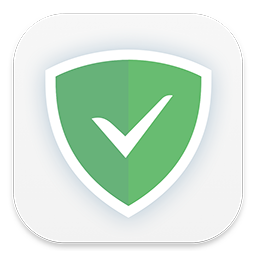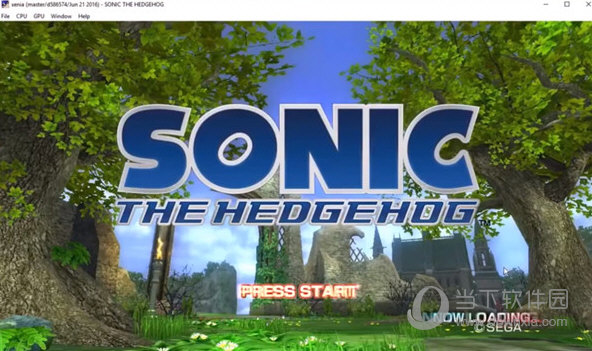win7系统找不到网络路径怎么办?win7网络路径找不到解决方法下载
很多小伙伴连接win7电脑网络的时候,提示了无法访问网络,找不到路径,就不能够进行上网,面对这个情况,很多人都是不知道要怎么进行解决的,那么今日的win7教程知识兔小编就来和大伙分享详细的解决方法,接下来就跟随知识兔小编的步伐,知识兔让我们一起来了解看看吧。
win7找不到网络路径解决办法
1、先到服务管理器中查看下该服务的状态,在运行框输入services.msc,会看到TCP/IP NetBIOS Helper服务是没有开启的。
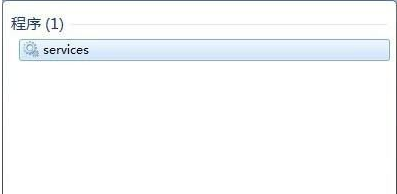
2、我们右击该TCP/IP NetBIOS Helper服务选择启动。
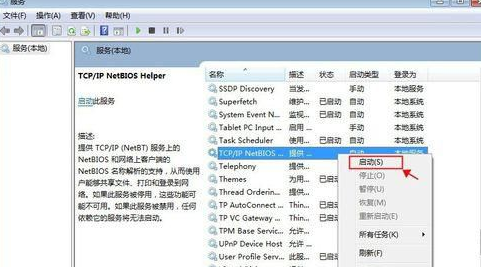
3、然后知识兔回到步骤一,重新加域,这次没有报错,客户机成功加入到域中。
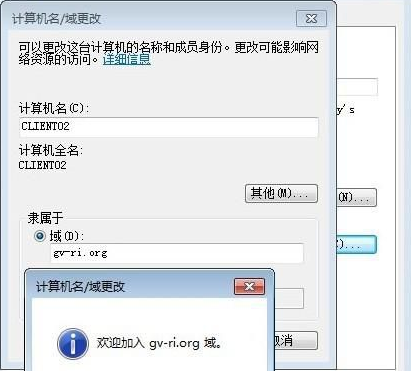
4、除此之外,Computer Browser服务,Server服务也要保持正常开启。
其他解决方法:
如果知识兔以上方法都不能解决,知识兔可以考虑重装系统。
推荐镜像下载
系统安装方法
知识兔为您分享两种系统安装方法,本地硬盘安装是最为简单的安装方法。知识兔建议使用硬盘安装前先制作U盘启动工具,如果知识兔硬盘安装失败,或者您的电脑已经是开不了机、卡在欢迎界面、进不去桌面、蓝屏等情况,那么就需要选择U盘重装系统。
温馨提醒:重装系统时会格式化当前系统盘(一般是C盘),一定要提前备份好C盘和桌面上数据。
1、本地硬盘安装:硬盘安装Win7系统教程
2、U盘启动工具安装:U盘重装win7系统教程
下载仅供下载体验和测试学习,不得商用和正当使用。

![PICS3D 2020破解版[免加密]_Crosslight PICS3D 2020(含破解补丁)](/d/p156/2-220420222641552.jpg)




![达芬奇18破解版[亲测可用]_达芬奇18破解版百度云 v18.0(含图文安装教程)](http://www.android69.com/d/file/p151/20220630043225321.jpg)